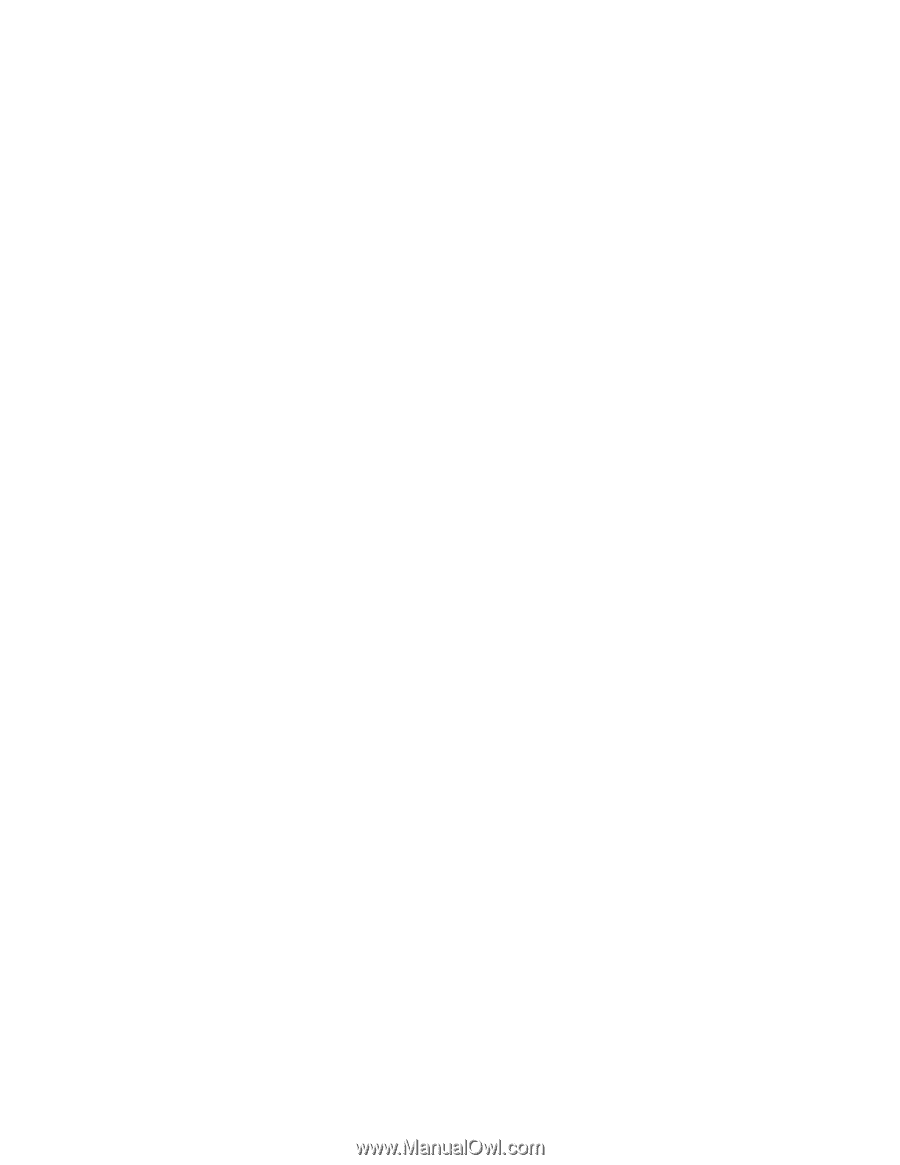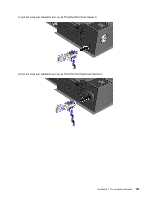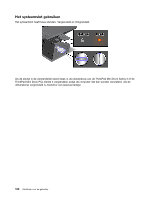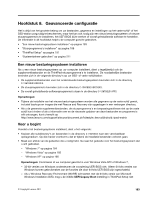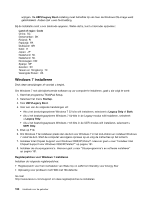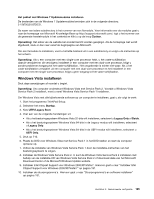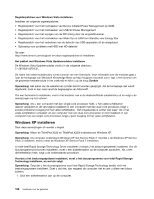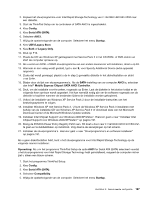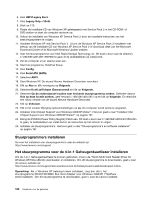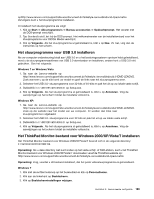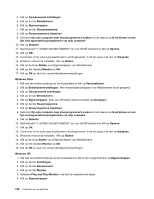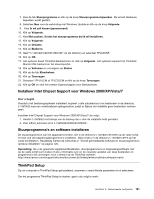Lenovo ThinkPad X220 (Dutch) User Guide - Page 204
Windows XP installeren
 |
View all Lenovo ThinkPad X220 manuals
Add to My Manuals
Save this manual to your list of manuals |
Page 204 highlights
Registerpatches voor Windows Vista installeren Installeer de volgende registerpatches: • Registerpatch voor het inschakelen van Device Initiated Power Management op SATA • Registerpatch voor het inschakelen van USB S3 Power Management • Registerpatch voor het wijzigen van de IRP-timing door de vingerafdruklezer • Registerpatch voor het inschakelen van Wake Up on LAN from Standby voor Energy Star • Registerpatch voor het verbeteren van de detectie van USB-apparaten uit de slaapstand • Oplossing voor probleem met HDD met HD-detectie Ga naar: http://www.lenovo.com/support om deze registerpatches te installeren Het pakket met Windows Vista Updatemodules installeren De Windows Vista Updatemodules vindt u in de volgende directory: C:\SWTOOLS\OSFIXES\. De naam van iedere subdirectory is het nummer van een fixmodule. Voor informatie over de modules gaat u naar de homepage van Microsoft Knowledge Base op http://support.microsoft.com/, typt u het nummer van de gewenste herstelmodule in het zoekveld en klikt u op de knop Zoeken. Opmerking: Het adres van de website kan zonder bericht worden gewijzigd. Als de homepage niet wordt afgebeeld, zoek er dan naar vanaf de beginpagina van Microsoft. Om een fixmodule te installeren, voert u het bestand .exe in de desbetreffende subdirectory uit en volgt u de aanwijzingen op het scherm. Opmerking: Als u een computer met een single-core processor hebt, u het vaste-schijfstation daaruit verwijdert en dit vervolgens installeert in een computer met een dual-core processor, krijgt u zonder problemen toegang tot het vaste-schijfstation. Het omgekeerde is echter niet waar: Als u het vaste-schijfstation verwijdert uit een computer met een dual-core processor en het installeert in een computer met een single-core processor, krijgt u geen toegang tot het vaste-schijfstation. Windows XP installeren Druk deze aanwijzingen af voordat u begint. Opmerking: Alleen de ThinkPad X220 en ThinkPad X220i ondersteunen Windows XP. Opmerking: Uw computer ondersteunt Windows XP met Service Pack 3. Voordat u de Windows XP Service Pack 3 installeert, moet u eerst de Windows XP Service Pack 2 installeren. U moet Intel Rapid Storage Technology Driver installeren vóórdat u het besturingssysteem installeert. Om dit stuurprogramma te kunnen installeren, moet u een diskettestation op de computer aansluiten. Als u een diskettestation hebt, volgt u de onderstaande procedure. Voordat u het besturingssysteem installeert, moet u het stuurprogramma voor Intel Rapid Storage Technology installeren, en wel als volgt: Opmerking: Zorg dat u het stuurprogramma voor Intel Rapid Storage Technology beslist vóór het besturingssysteem installeert. Doet u dat niet, dan reageert de computer niet en ziet u alleen een blauw scherm. 1. Sluit een diskettestation aan op de computer. 186 Handboek voor de gebruiker